在使用 Synology 设备时,QuickConnect 功能为用户提供了便捷的远程访问方式。然而,有时可能会遇到 QuickConnect 连接不上的问题。本文将为您提供一套全面的诊断与解决指南,帮助您快速恢复 QuickConnect 的正常使用。
一、初步检查首先,我们需要进行一些基本的检查,以确保设备的基本配置和环境因素不会干扰 QuickConnect 的正常运行。

1.QuickConnect 服务状态: 登录 Synology 设备的管理界面,检查 QuickConnect 的服务状态是否为可操作。如果服务正在进行维护,您需要耐心等待直至其恢复正常。
2.网络连接验证: 确保 Synology 设备已正确连接到互联网。您可以尝试用另一台设备连接到相同的网络端口和电缆,以验证网络连接是否正常。
3.Synology 帐户与 QuickConnect ID: 登录 Synology 帐户,检查 QuickConnect 的状态。对于中国用户,特别需要注意,QuickConnect ID 必须通过验证的中国电话号码注册在 Synology 帐户下。
二、故障排除步骤如果初步检查未能解决问题,接下来我们将按照一系列故障排除步骤进行排查。
1.启用 QuickConnect: 根据您的 DSM 版本,在控制面板中找到 QuickConnect 设置,并确保已启用该功能。同时,检查要通过 QuickConnect 访问的服务是否也已启用。

2.网络配置优化:
·IP 地址获取:通过 DHCP 自动获取 IP 地址,以确保设备能够正确地从网络中获取必要的配置信息。
·DNS 服务器设置:手动配置 DNS 服务器,推荐使用 Google 的公共 DNS 服务器“8.8.8.8”或“8.8.4.4”。如果您位于中国,也可以考虑使用“114.114.114.114”或“223.5.5.5”。
·IPv6 设置:对于 Synology NAS,可以尝试暂时关闭 IPv6 功能,以排除 IPv6 相关的问题。对于 Synology Router,如果使用的是 PPPoE 连接,也可以考虑禁用 IPv6。
3.防火墙与 MTU 配置: 暂时禁用防火墙功能,以检查防火墙是否阻止了 QuickConnect 的连接。 禁用 MTU 值的手动配置,使用默认的 MTU 设置,以确保数据包不会因大小问题而被丢弃。
4.时间同步: 确保设备与 NTP 服务器同步时间,以确保设备时间的准确性。时间同步对于许多网络服务的正常运行至关重要。
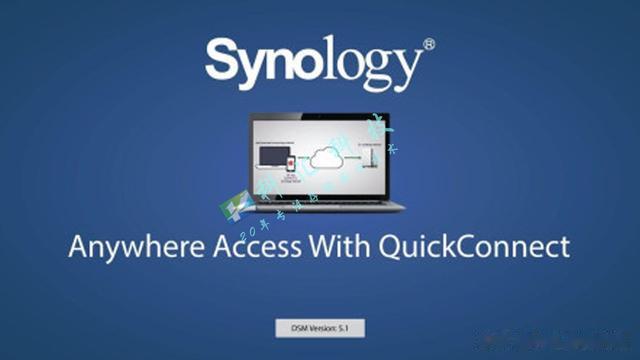
5.特定于 Router 的设置(如适用): 如果您使用的是 Synology Router,还需要检查网络连接状态、MTU 和 MRU 值设置(仅适用于 PPPoE 连接)等。
三、寻求专业帮助如果经过上述步骤后问题仍未解决,建议联系我司工程师技术支持。提供详细的故障描述、设备型号、DSM 版本以及您已经尝试过的解决步骤,这将有助于技术支持人员更快地定位问题并提供解决方案。
QuickConnect 连接问题可能由多种因素引起,包括服务状态、网络连接、设备配置等。通过本文提供的诊断与解决指南,您可以系统地排查和解决这些问题。记住,在排除故障时保持耐心和细心,逐一尝试每个步骤,并在每次更改设置后测试 QuickConnect 是否恢复正常。


